
本文共 3403 字,大约阅读时间需要 11 分钟。
打开终端的方法
Ctrl+Alt+T
ubuntu查看自己硬盘使用状况
方法一、打开dash,搜索disk
方法二、在终端输入df -h显示磁盘使用情况ubuntu安装五笔输入法
在屏幕的右上角可以看到系统当前的输入法(网络连接的左边),点进去后如果看到首先项说明输入法框架是ibus;如果看到“配置fcitx”,表明输入法框架是fictx,现在的系统好像一般都是这样框架;在fictx下,安装五笔输入法还是很简单的,只要在安装此框架下的五笔即可,在终端输入sudo apt-get install fcitx-table-wbpy,安装完成后,注销系统(重启输入法)。然后到上面提到的位置找到“配置fcitx”,点击进去后可以通过“±”号来配置输入法,我设置两个,五笔拼音和英语。也可以在此查看输入法切换的快捷键,默认的快捷键为“ctrl+space”。到此时便可使用五笔了。
如果是ibus框架,需要先安装fcitx,然后将系统输入法框架更换过来,后面的操作如前。我以前在双系统的ubuntu上成功过,但有一次,在虚拟机的ubuntu上把系统搞瘫痪了。 这个输入法还是挺好用的,跟搜狗五笔很像,还可以打拼音。linux乱码
ubuntu常用快捷键的查看
首先打开屏幕左上角的系统设置,选择键盘,在键盘设置界面点击快捷键,如下图所示,即可查看一些常用操作的快捷键。比如截图、窗口操作、打字、启动器(像打开终端ctrl+alt+T)等等。
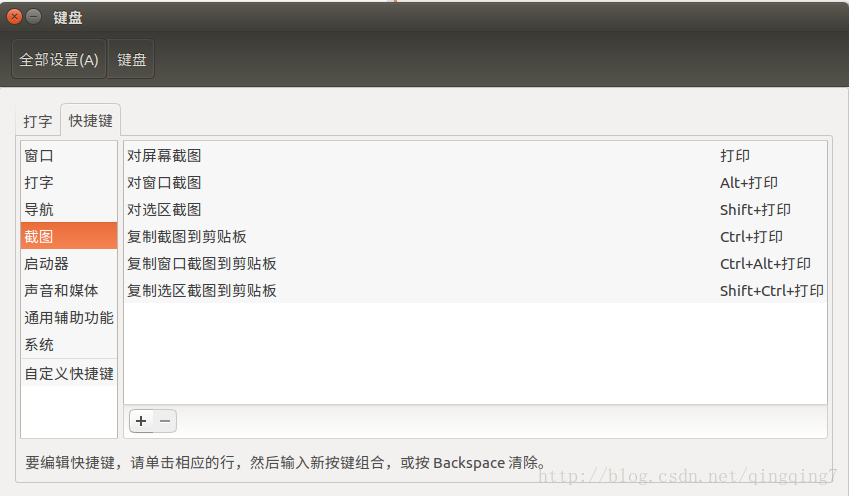
笔记本挂起后唤醒
下面这一段是网上的教程,测试过后没有效果,我的系统是ubuntu16.04的,谁知道原因可以留言告诉我。后来就直接在系统设置里进行电源设置,合上盖子时选成“不处理”而不是“挂机”(先这么干),再打开盖子时,没有睡眠状态,而且会有输入密码的界面。
合上盖子后,按鼠标键盘无反应。
我们可以使用pm-utils方案来设置唤醒 "pm-utils 是一个全新的电源挂起和电源状态设置框架。它被设计来替代 powersave 包中的相关脚本。通常HAL使用pm-utilsl来执行一系列的hacks来解决驱动所不能提供的电源挂起方面的操作。可以很方便的在特定目录当中配置自定义的挂钩,挂钩可以由管理员来建立或者是被包含在安装包当中,如果安装包需要监视电源的挂起和电源状态的改变。可以和 Cpufrequtils 包联合使用,为笔记本和台式机提供完整的电源管理方案。 " 1、sudo apt-get install pm-utils安装pm-utils 2、安装laptop-mode-tools,可以先通过dpkg -l | grep laptop-mode-tools查看该工具是否已安装,如果没有则通过sudo apt-get install laptop-mode-tools安装。 3、查看laptop_mode模式是否已启动。cat /proc/sys/vm/laptop_mode,如果输出为0,则未设置。 4、修改配置文件修改配置文件/etc/default/acpi-support,更改ENABLE_LAPTOP_MODE=true命令为sudo gedit /etc/default/acpi-support。 5、启动唤醒功能 sudo laptop_mode start,也可以等下次开电脑时再发生作用。 6、其他情况 /etc/default/acpi-support中没有ENABLE_LAPTOP_MODE选项。那么sudo gedit /etc/laptop-mode/laptop-mode.conf,进行设置,laptop-mode是在安装工具包的时候生成的。## Enable laptop mode when on battery power.#ENABLE_LAPTOP_MODE_ON_BATTERY=1## Enable laptop mode when on AC power.#ENABLE_LAPTOP_MODE_ON_AC=1## Enable laptop mode when the laptop's lid is closed, even when we're on AC# power? (ACPI-ONLY)#ENABLE_LAPTOP_MODE_WHEN_LID_CLOSED=1
其中ENABLE_LAPTOP_MODE_ON_AC=0改为1,ENABLE_LAPTOP_MODE_WHEN_LID_CLOSED=0改为1。
ubuntu系统利用蓝牙与手机互传文件
打开电脑蓝牙(桌面右上角),并设置可见后,此时打开手机蓝牙,手机和电脑可相互扫描到蓝牙设备。此时可点击对方设备进行配对。电脑往手机上通过蓝牙传输文件是很容易的,在手机直接接收即可。
但是从手机往电脑上传输,电脑无任何反应,手机端会提示“对方拒绝接收”。原因是ubuntu系统中,默认是不能通过蓝牙设备接收文件的。下面是更改的方法: 在“home”目录下找到“公共的”目录,如下图所示: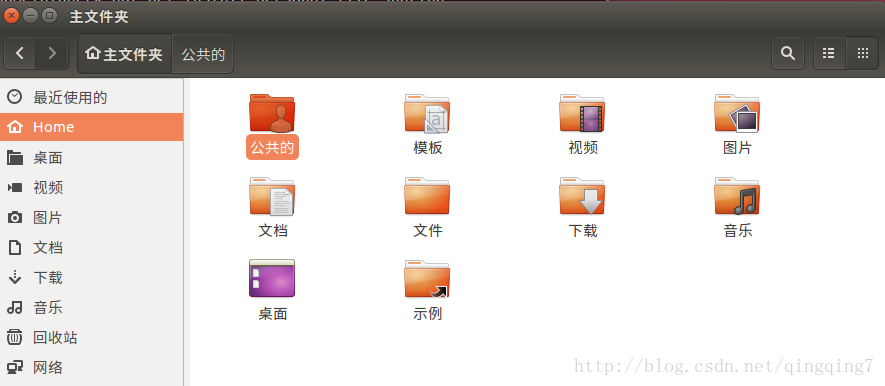 双击进入之后可看到下图左的界面:
双击进入之后可看到下图左的界面: 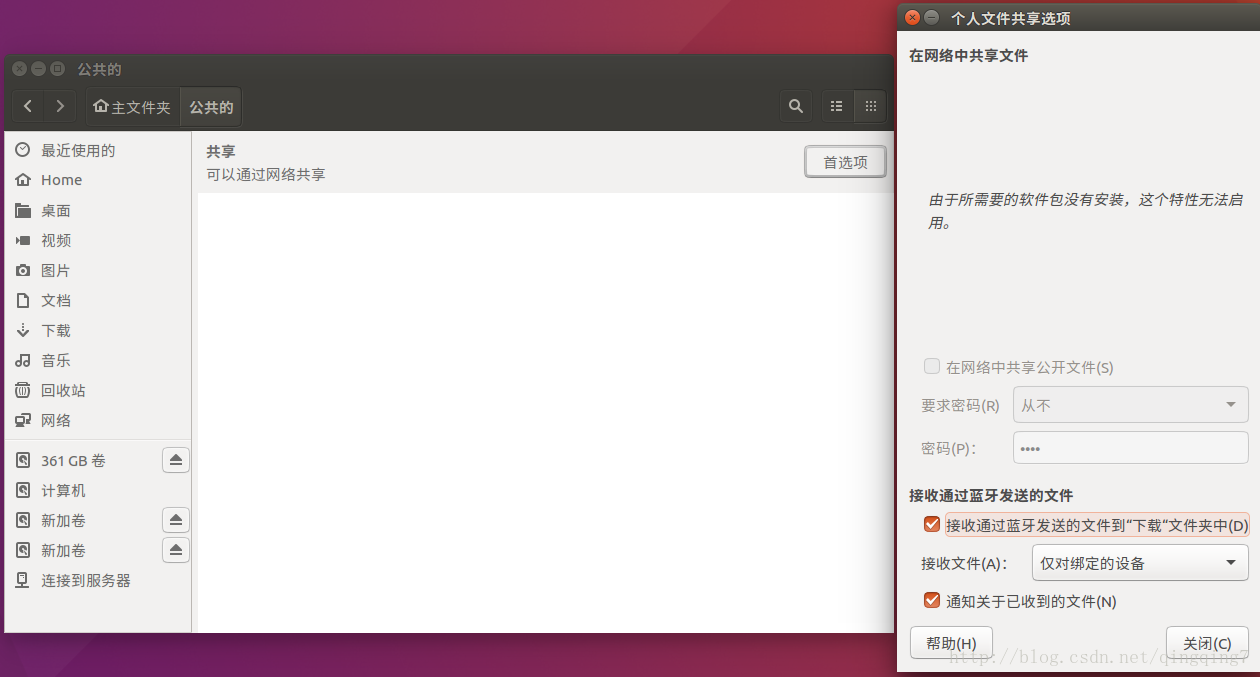 点击“首选项”,弹出上图右所示界面,勾选“接收通过蓝牙发送的文件到’下载’文件夹中(D)”,此时就可以在电脑端接收蓝牙传输的文件了。
点击“首选项”,弹出上图右所示界面,勾选“接收通过蓝牙发送的文件到’下载’文件夹中(D)”,此时就可以在电脑端接收蓝牙传输的文件了。 ubuntu系统中文件名称或内容中文乱码问题
ubuntu环境变量问题
环境变量的生存周期
- **临时设置的方法:** 一种是在终端里即时建立的变量,如```PATH=$PATH:$HOME/bin```,这种环境变量在终端关闭后就消失了
export PATH=/home/yan/share/usr/local/arm/3.4.1/bin:$PATH
- **所有用户的全局设置:** 系统配置文件中设置的环境变量,/etc 目录下的 profile 和 bash.bashrc(也有可能叫 bashrc),/etc/profile:在登录时,操作系统定制用户环境时使用的第一个文件,此文件为系统的每个用户设置环境信息,当用户第一次登录时,该文件被执行。/etc/environment:在登录时操作系统使用的第二个文件,系统在读取你自己的profile前,设置环境文件的环境变量。/etc/bashrc:为每一个运行bash shell的用户执行此文件.当bash shell被打开时,该文件被读取。
- ```$ gedit /etc/profile``` 在里面加入: ```export PATH=/home/yan/share/usr/local/arm/3.4.1/bin:$PATH``` 使生效 ```source profile```
- **当前用户的全局设置:** 用户配置文件中设置的环境变量,用户的主目录$HOME,下的.profile(系统为ubuntu) 和 .bashrc,控制用户登录后的环境变量(这些变量的值可以建立在系统环境变量的已有值的基础之上)。~/.profile:在登录时用到的第三个文件是.profile文件,每个用户都可使用该文件输入专用于自己使用的shell信息,当用户登录时,该文件仅仅执行一次!默认情况下,他设置一些环境变量,执行用户的.bashrc文件。~/.bashrc:该文件包含专用于你的bash shell的bash信息,当登录时以及每次打开新的shell时,该该文件被读取.
打开~/.bashrc,添加行:
export PATH=/home/yan/share/usr/local/arm/3.4.1/bin:$PATH使生效source .bashrc一般来说,要想使环境变量一次设置后,以后都起作用,会设定到用户目录里的 .profile 里面,这样这个环境变量就只对你这个用户起作用,每次登录你的用户后它就作用了。
一般我们登录系统都会直接以普通用户身份登录,软件也会在这个用户下安装,包括环境变量的配置也会写到profile 里,以后每次登录,环境变量都会起作用。但是有的时候我们切换到root身份去运行一些软件,此时会发现环境变量发生了改变,可以用echo $PATH查看,在普通用户身份下增加的那些环境变量消失了。此时可以source /etc/profile使环境变量重新添加。
转载地址:https://blog.csdn.net/qingqing7/article/details/78555006 如侵犯您的版权,请留言回复原文章的地址,我们会给您删除此文章,给您带来不便请您谅解!
发表评论
最新留言
关于作者
